साथ में NotificationX, आप आसानी से अपनी वर्डप्रेस वेबसाइट पर एक आकर्षक वर्डप्रेस टिप्पणियाँ अधिसूचना पॉपअप प्रदर्शित कर सकते हैं ताकि उन्हें टिप्पणी करने के लिए प्रभावित किया जा सके क्योंकि अन्य ऐसा कर रहे हैं। वर्डप्रेस टिप्पणियाँ पॉपअप आपको आपकी वेबसाइट पर अधिसूचना पॉपअप के रूप में आपके पोस्ट पर उपयोगकर्ताओं द्वारा की गई हालिया टिप्पणियों को प्रदर्शित करने देता है।
त्वरित बिल्डर टैब कैसे काम करता है, इसका विस्तृत अवलोकन प्राप्त करने के लिए, आप कर सकते हैं इस दस्तावेज़ की जाँच करें.
चरण 1: नई अधिसूचना जोड़ें #
अपने वर्डप्रेस डैशबोर्ड पर जाएं और नेविगेट करें wp-admin -> NotificationX -> सभी NotificationX। फिर सबसे ऊपर दाईं ओर, क्लिक करें 'नया जोड़ें'. या आप बस साइडबार से 'नया जोड़ें' टैब पर भी जा सकते हैं।
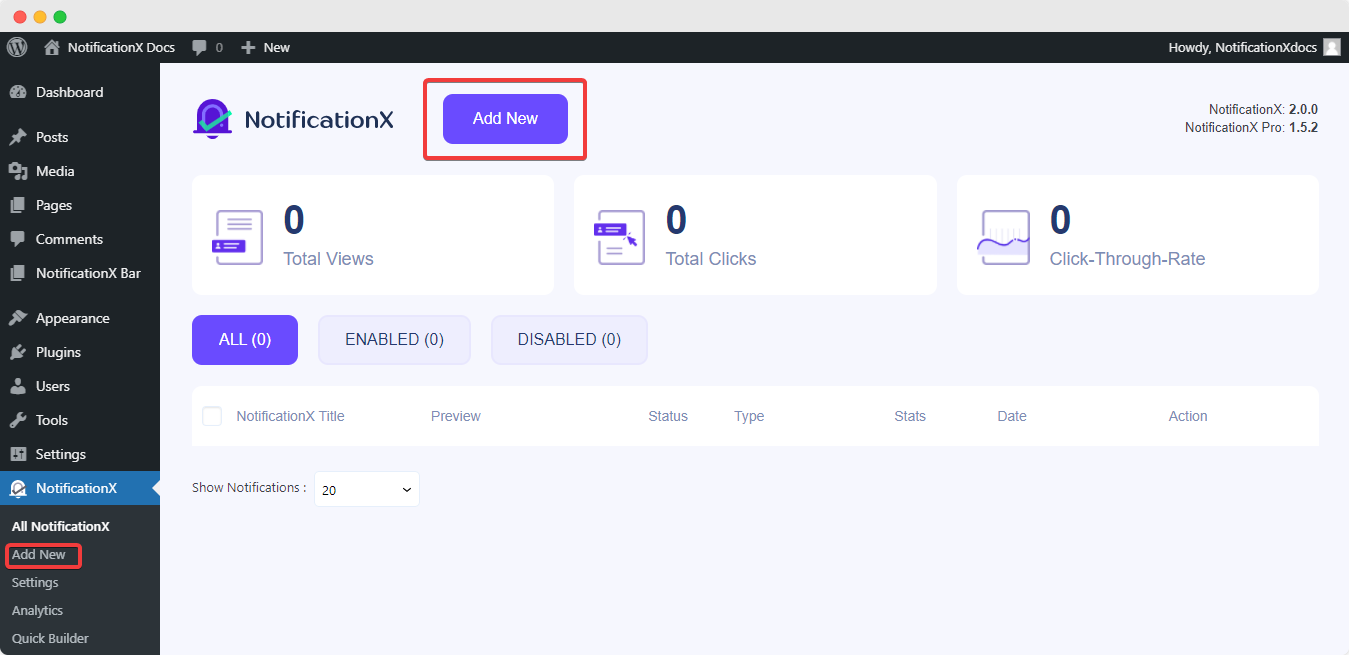
चरण 2: एक स्रोत चुनें #
आपके द्वारा चरण 1 के साथ किए जाने के बाद, आपको इसे पुनर्निर्देशित किया जाएगा 'स्रोत' NotificationX का टैब पृष्ठ। वर्डप्रेस टिप्पणी पॉपअप प्रदर्शित करने के लिए, चुनें 'टिप्पणियाँ' अपने वांछित अधिसूचना प्रकार के रूप में और 'चुनें'वर्डप्रेस' अधिसूचना चेतावनी के लिए स्रोत प्रकार के रूप में। फिर 'पर क्लिक करेंआगे' बटन।
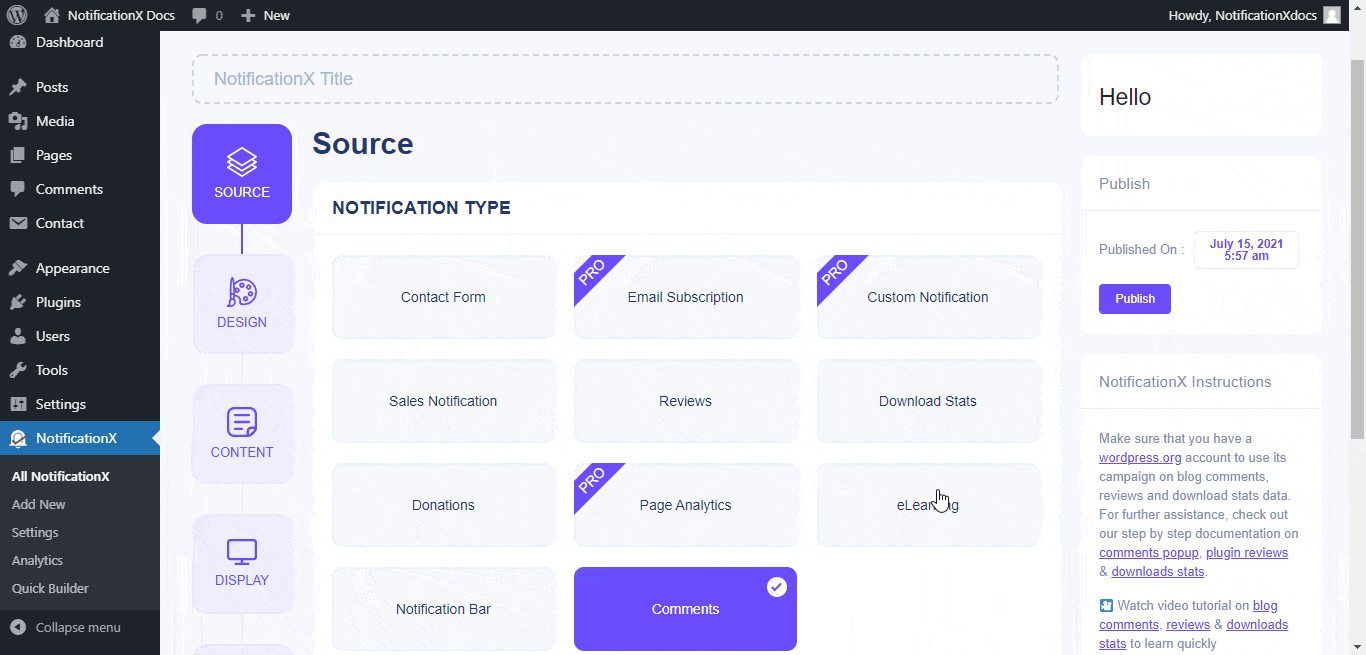
चरण 3: एक डिज़ाइन थीम चुनें #
वहाँ से 'डिज़ाइन' टैब, आप एक लेआउट का चयन कर सकते हैं और 'का उपयोग करने के लिए लचीलापन भी हैउन्नत डिजाइन' अपनी पसंद के अनुसार इसे अनुकूलित करने का विकल्प। आप 'से किसी भी लेआउट का चयन कर सकते हैंविषयों'अनुभाग, और इस तरह'वर्डप्रेस टिप्पणियाँ' अधिसूचना आपकी वेबसाइट पर प्रदर्शित होगी।
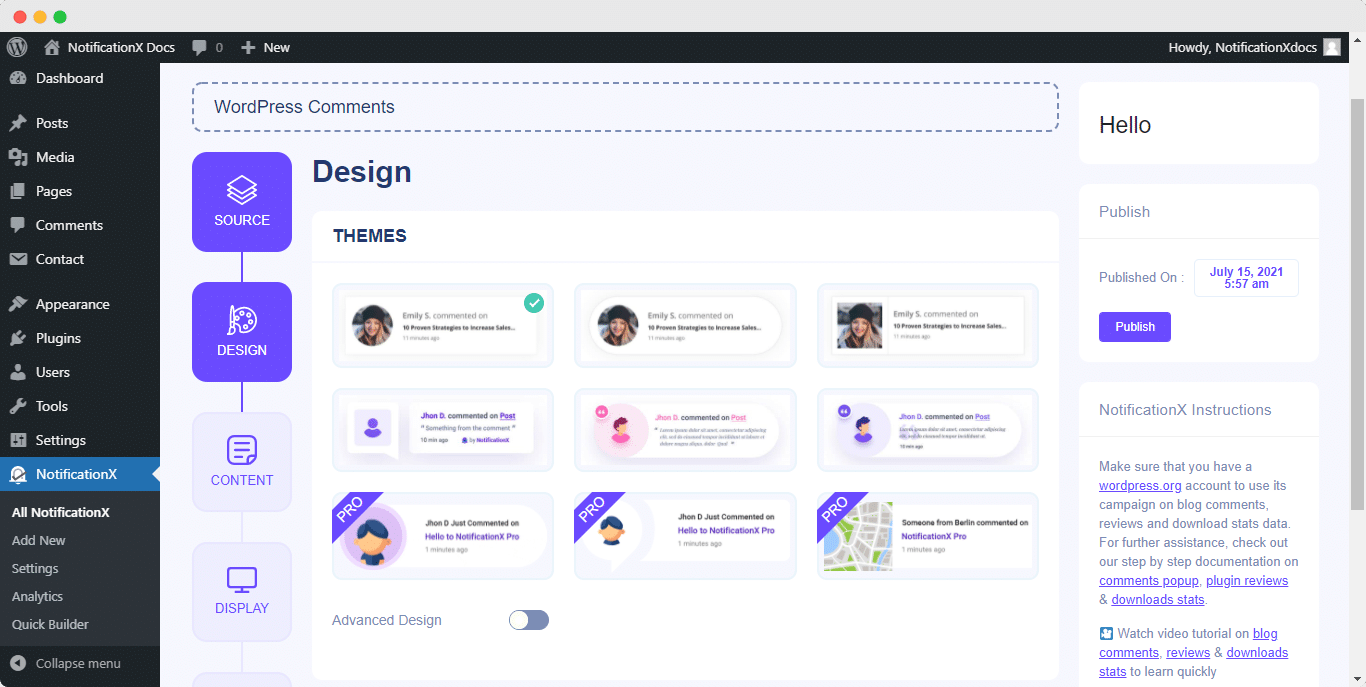
फिर आप 'को सक्षम करने के लिए टॉगल कर सकते हैं'उन्नत डिजाइन' अनुभाग और अपनी चुनी हुई थीम या लेआउट को आवश्यकतानुसार अनुकूलित करके संशोधित करें। आप आसानी से अपने डिजाइन, छवि उपस्थिति और टाइपोग्राफी में स्टाइल जोड़ने में सक्षम होंगे। अधिसूचना पॉपअप के लिए आप पृष्ठभूमि या टेक्स्ट रंग जोड़ सकते हैं। इसके अलावा, आप एक बॉर्डर भी जोड़ सकते हैं और उसमें स्टाइल जोड़ सकते हैं।
'छवि सूरत' अनुभाग आपको इन तीनों में से 'छवि आकार' को बदलने देता है: गोल, वृत्त और वर्ग। आप छवि की स्थिति बदलने के लिए ड्रॉप-डाउन मेनू 'स्थिति' का भी उपयोग कर सकते हैं: बाएँ या दाएँ। टिप्पणियाँ पॉपअप में तीन पंक्तियाँ होती हैं। से 'टाइपोग्राफी' अनुभाग, आप प्रत्येक पंक्ति के लिए फ़ॉन्ट आकार भी बदल सकते हैं।
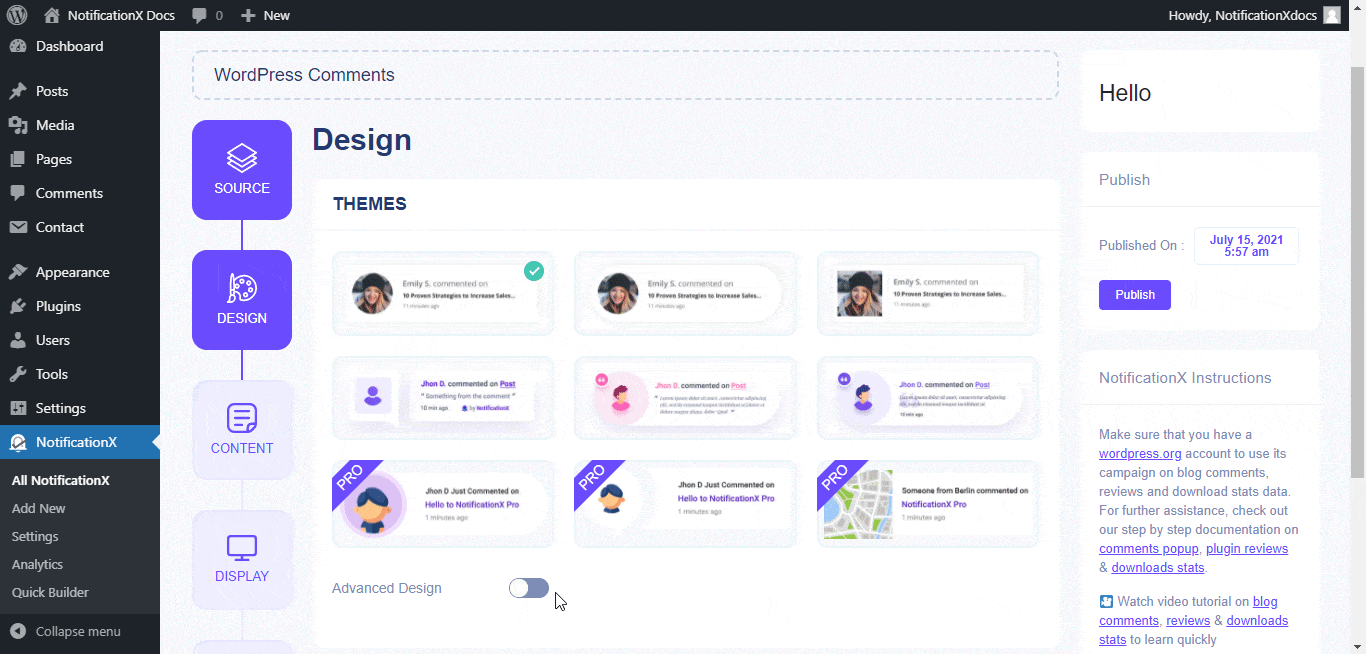
चरण 4: टेम्पलेट सामग्री कॉन्फ़िगर करें #
फिर आप को पुनर्निर्देशित किया जाएगा 'सामग्री' टैब जहाँ से आप अपने 'अधिसूचना टेम्पलेट' को संशोधित कर सकते हैं और अपना पसंदीदा सामग्री पाठ जोड़ सकते हैं।
NotificationX ऑफर 'अधिसूचना टेम्पलेट' आपकी सामग्री के लिए। आप आसानी से आगे बढ़ सकते हैं और अपने पसंदीदा चर चुन सकते हैं। ये चर उस उपयोगकर्ता का नाम प्रदर्शित करने में मदद करते हैं जिसने एक निश्चित समय अंतराल में किसी विशिष्ट पृष्ठ/पोस्ट पर टिप्पणी की है। इसके अलावा, आप अपना खुद का टेक्स्ट भी जोड़ सकते हैं जो 'का उपयोग करके अधिसूचना पॉपअप में दिखाई देगा।उन्नत टेम्पलेट'।
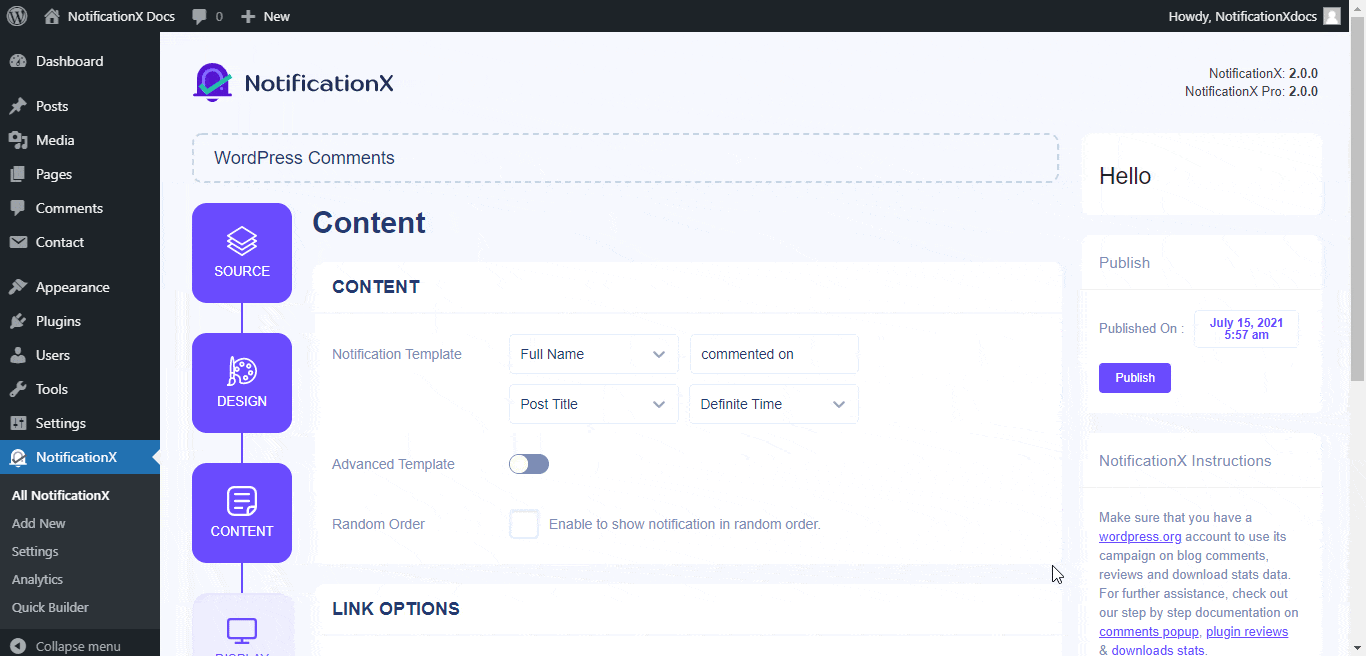
आप अलग भी जोड़ सकते हैं लिंक प्रकार और विभिन्न प्रकार के अभियानों को NotificationX के माध्यम से भी ट्रैक करें। 'UTM नियंत्रण' आपको अपने अधिसूचना पॉपअप में 'अभियान', 'माध्यम' और 'स्रोत' जोड़ने की अनुमति देता है।
चरण 5: प्रदर्शन विकल्प समायोजित करें #
में 'प्रदर्शन' टैब, दो उपलब्ध अनुभाग हैं: छवि और दृश्यता। 'छवि' अनुभाग से, आप अधिसूचना पॉपअप में डिफ़ॉल्ट छवि या अवतार प्रदर्शित करने के लिए चेकबॉक्स का उपयोग कर सकते हैं। यदि उपयोगकर्ताओं के पास उनकी प्रोफ़ाइल में कोई 'अवतार' सेट नहीं है, तो आप 'डिफ़ॉल्ट छवि' चेकबॉक्स का चयन करके बस 'डिफ़ॉल्ट' छवि प्रदर्शित कर सकते हैं। जब तक उपयोगकर्ताओं के पास अवतार हैं, तब तक 'ग्रेवाटर दिखाएं' विकल्प की जांच करके, आप उन उपयोगकर्ताओं के 'अवतार' देख पाएंगे जिन्होंने टिप्पणी की है।
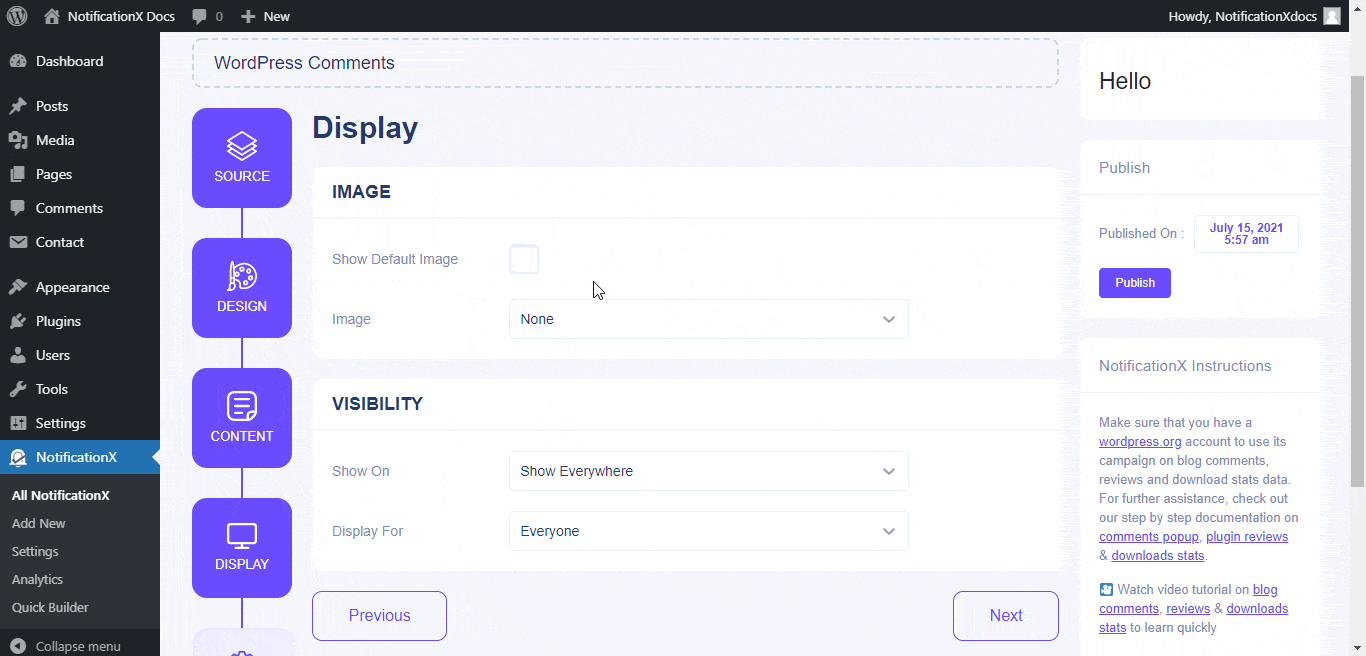
वहाँ से 'दृश्यता' अनुभाग, आप उन पृष्ठों को सेट कर सकते हैं जहाँ आप टिप्पणियाँ अधिसूचना प्रदर्शित करना चाहते हैं। आपके पास कुछ उपयोगकर्ता भूमिकाओं के आधार पर अधिसूचना पॉपअप को प्रतिबंधित करने का विकल्प भी है: हमेशा, लॉग इन और लॉग आउट।
डिफ़ॉल्ट रूप से, 'दिखा दो' 'हर जगह दिखाएँ' पर सेट है, परिणामस्वरूप आपकी वेबसाइट के प्रत्येक पृष्ठ पर टिप्पणियाँ अधिसूचना प्रदर्शित की जाएगी। दूसरी ओर, आप उन पृष्ठों को भी निर्दिष्ट कर सकते हैं जहाँ आप 'टिप्पणियाँ' पॉपअप प्रदर्शित करना या छिपाना चाहते हैं। 'पर क्लिक करने के बादआगे' बटन, आप पर पुनर्निर्देशित किया जाएगा 'अनुकूलित करें' टैब।
चरण 6: उपस्थिति सेट करें #
के नीचे 'अनुकूलित करें' टैब, आपको चार अलग-अलग खंड मिलेंगे: उपस्थिति, समय, व्यवहार और ध्वनि सेटिंग्स। से 'दिखावट' अनुभाग, आप उस स्थिति को सेट कर सकते हैं जहां आप टिप्पणियां अधिसूचना प्रदर्शित करना चाहते हैं। आप अपनी वेबसाइट के बॉटम लेफ्ट या बॉटम राइट साइड में कमेंट पॉपअप के लिए पोजीशन सेट कर सकते हैं।
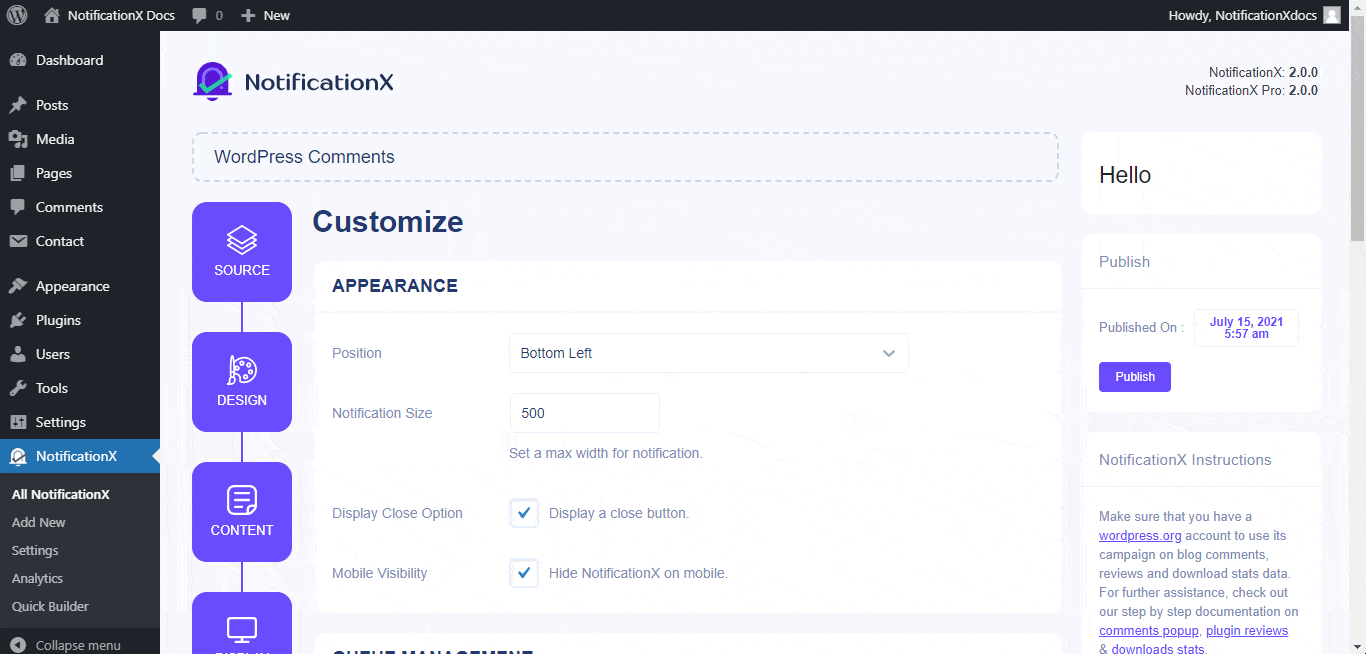
इसके अलावा, आपको अपनी पसंद के अनुसार 'आरंभिक', 'प्रदर्शन के लिए' और 'देरी के बीच' विकल्प के लिए समय निर्धारित करने की भी स्वतंत्रता है। 'समय' अनुभाग। आप एक प्रारंभिक समय निर्धारित कर सकते हैं जिसके बाद आपकी 'टिप्पणियां' अधिसूचना पॉप अप हो जाएगी। डिफ़ॉल्ट रूप से, यह 5 सेकंड के लिए सेट है।
आप 'डिस्प्ले फॉर' फ़ील्ड को संशोधित करके प्रत्येक अधिसूचना पॉपअप को कितनी देर तक प्रदर्शित करना चाहते हैं, इसके लिए एक समय सीमा भी निर्धारित कर सकते हैं। समीक्षा की दो सूचनाओं के बीच एक समय अंतराल चुनने के लिए, बस 'डिस्प्ले बीच' फ़ील्ड में समय निर्धारित करें। या, यदि आप कई प्रकार की सूचनाएं प्रदर्शित करना चाहते हैं, तो आप बस 'वैश्विक कतार प्रबंधन'विकल्प का उपयोग कर NotificationX प्रो.
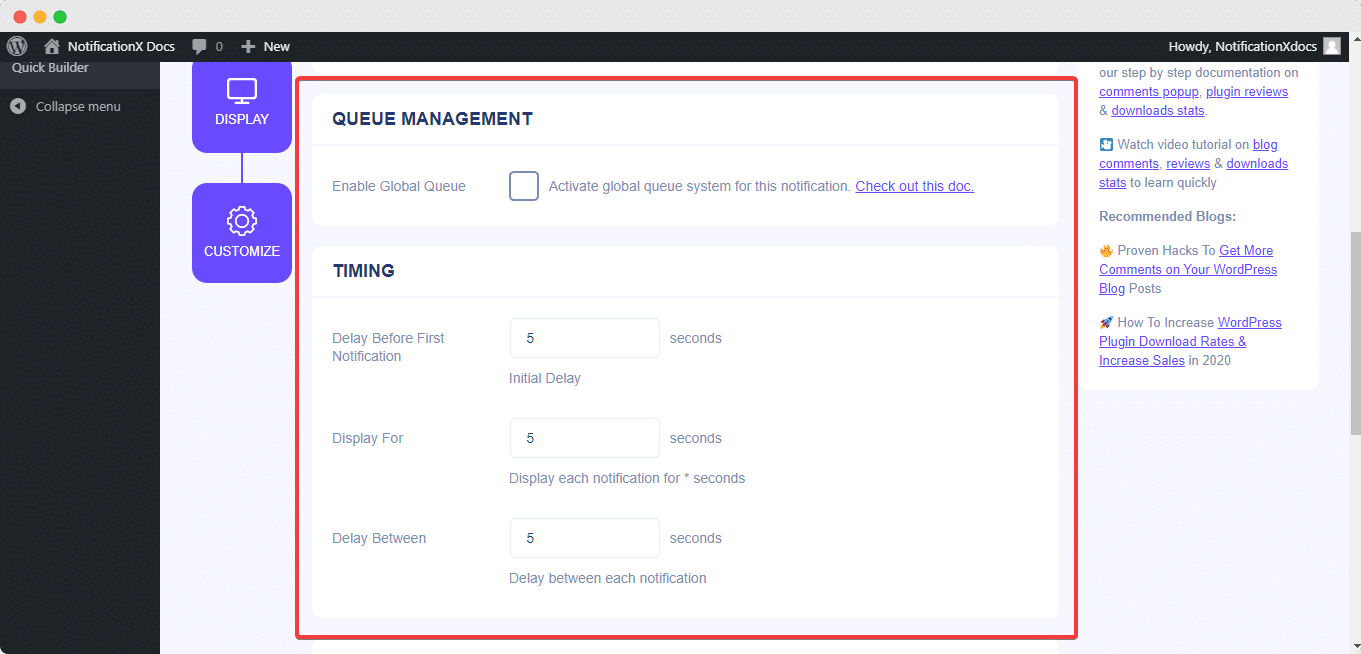
वहाँ से 'व्यवहार' अनुभाग में, आप पिछले कुछ दिनों में की गई टिप्पणियों की संख्या प्रदर्शित करना चुन सकते हैं। 'लूप नोटिफिकेशन' बॉक्स को चेक करने से नोटिफिकेशन पॉपअप डिस्प्ले होता रहेगा। आप इसे डिसेबल भी कर सकते हैं। इसके अलावा, आप कर सकते हैं ध्वनि अलर्ट सक्षम करें आपकी टिप्पणी अधिसूचना पॉपअप के लिए भी।

चरण 7: अपनी अधिसूचना प्रकाशित करें
चरण 6 पूरा करने के बाद, पर क्लिक करें 'प्रकाशित बटन। नतीजतन, 'वर्डप्रेस टिप्पणियाँ' पॉपअप सफलतापूर्वक बनाया जाएगा।
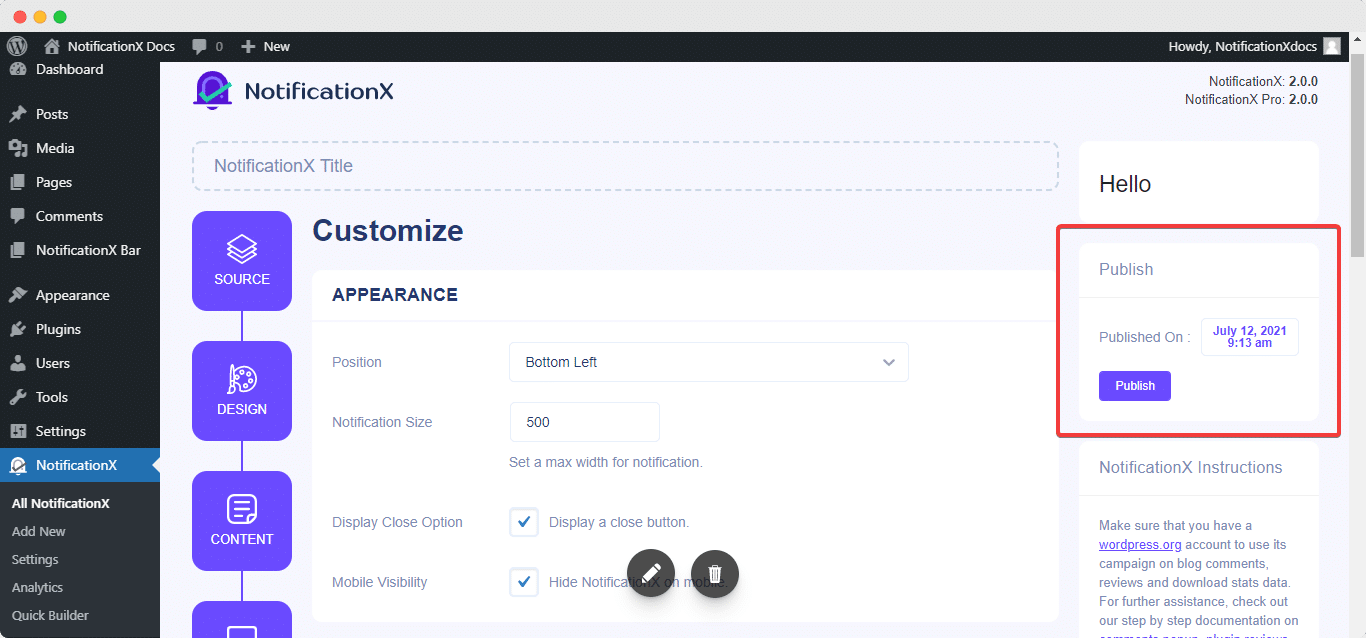
इन उल्लिखित चरणों का पालन करके और थोड़ा और संशोधित और स्टाइल करके, आपका अंतिम परिणाम कुछ इस तरह दिखेगा।
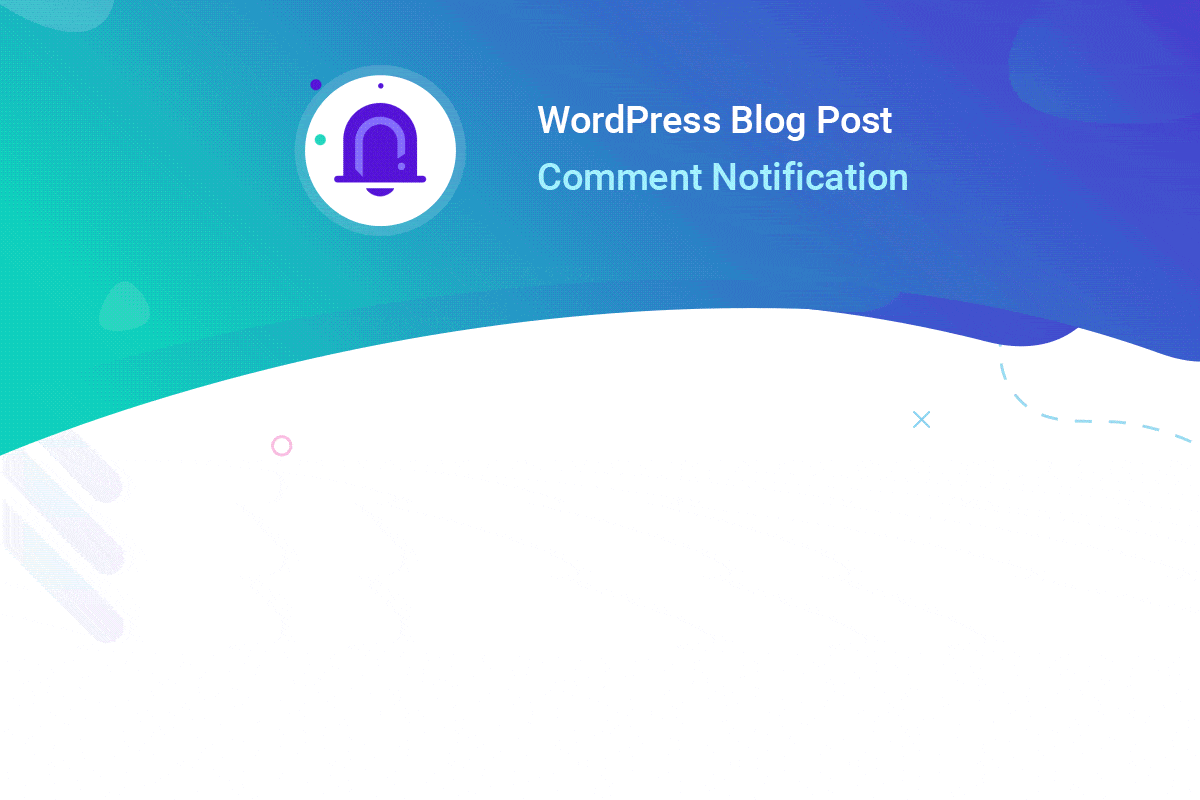
यह आप आसानी से डिजाइन और प्रदर्शित कर सकते हैं वर्डप्रेस टिप्पणियाँ NotificationX का उपयोग करके अपनी वेबसाइट पर पॉपअप करें।
यदि आपको कोई समस्या आती है या कोई प्रश्न हैं, तो आप कर सकते हैं हमारी सहायता टीम से संपर्क करें.







